Muutke seda, kuidas teie nimi kuvatakse Outlook 2013-s saates meilisõnumites
Kui loote Outlook 2013-s oma e-posti konto algselt, paluti teil konto loomise ajal sisestada oma nimi. Sellel hetkel sisestatud nimi on see, mida inimesed näevad meilisõnumites, mille saadate neile Outlook 2013 kaudu, olenemata sellest, kas nad on ainsad adressaadid või kuulusid jaotusloendisse. Kui olete märganud, et teie teadetes kuvatav nimi on kas liiga mitteametlik või vale, siis võite otsustada, et soovite seda sätet muuta ja lasta oma nime teisiti kuvada. Õnneks on see seadistamiseks lihtne seade. Nii et jätkake lugemist allpool, saate teada, kuidas muuta oma Outlook 2013 konto nime “From”.
Muutke Outlook 2013 „From” nime
Võib-olla kõige tavalisem põhjus, mida ma selle muudatuse tegemisel olen näinud, on see, kui keegi abiellub ja tema juriidiline nimi muutub. Kuid võib-olla sisestasite konto algse konfigureerimise ajal ainult oma eesnime või olete teinud kirjavea. Mõlemal juhul saate oma nime Outlook 2013-s igal ajal kohandada, järgides järgmisi samme.
1. samm: käivitage Outlook 2013.
2. samm: klõpsake akna vasakus ülanurgas vahekaarti File .

3. samm: klõpsake akna keskosas nuppu Konto sätted, seejärel klõpsake uuesti nuppu Konto sätted .
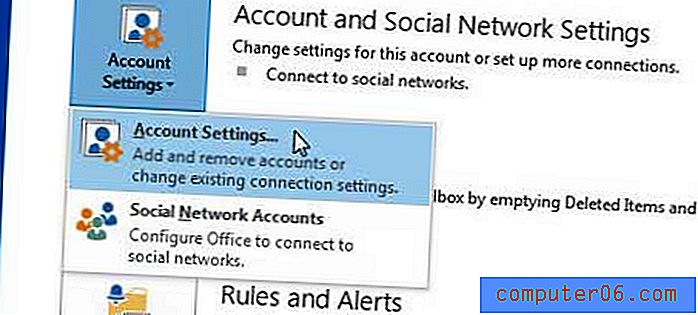
4. samm: valige akna keskel olevast loendist oma konto ja klõpsake siis nuppu Muuda .
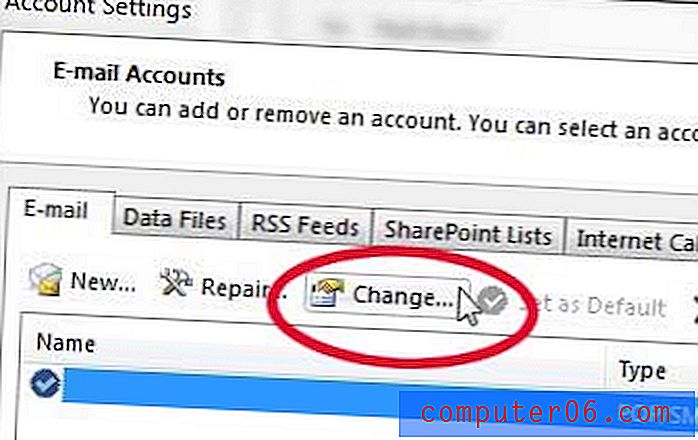
5. samm: tippige nimi väljale Teie nimi, mida soovite kuvada Outlook 2013-st saadetud sõnumites oma nimega „Alates”, seejärel klõpsake akna allosas nuppu Edasi .
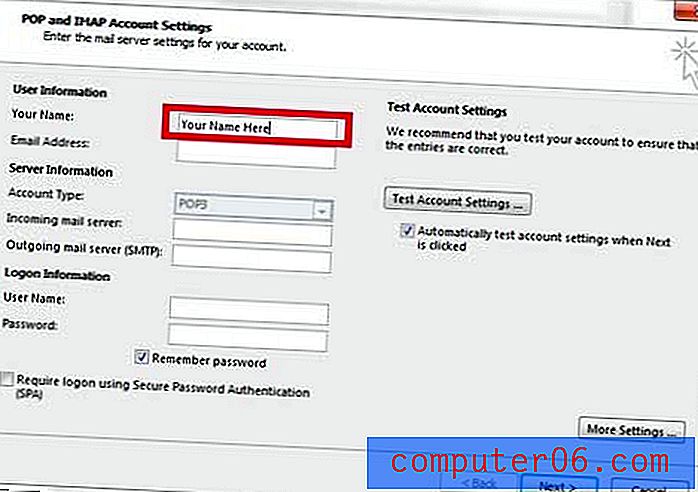
6. samm: kui test on edukalt lõpule jõudnud, klõpsake nuppu Sule, seejärel klõpsake nuppu Valmis .
Oleme varem kirjutanud, kuidas seda kohandamist rakenduses Outlook 2010 teha.
Teie Outlook 2013 allkiri on lihtne viis alati oma e-kirja saatmisel oma isiklikku teavet lisada. Kuid kas teadsite, et saate oma allkirja ka linke sisestada?
Kui peate installima Microsoft Office'i mõnda teise arvutisse, kaaluge Office'i tellimuse ostmist. See on kaasas kõigi Office'i programmidega, sealhulgas Outlook, ja saate selle madala tellimishinnaga installida kuni viide arvutisse.
Windows 8 on nüüd väljas ja saate selle oma olemasoleva Windows 7 installi versiooniuuendusena osta.



